电脑c盘又变红教你一键彻底清理
时间:2025-08-27 | 作者: | 阅读:0电脑c盘又变红教你一键彻底清理?相信很多的童鞋还不了解,下面让心愿游戏小编为你解答这个问题,快来看看吧!
一、C盘变红的原因有哪些?
Windows系统中,C盘一般是系统盘,默认用于存放系统文件、桌面、下载、程序文件等。C盘空间之所以容易被占满,主要原因有以下几点:
1、临时文件堆积
系统运行过程中会产生大量临时文件和缓存,久而久之堆积占用空间。
2、桌面文件过多
桌面实际存放在C盘路径下,如果习惯把文件、图片、视频等都放在桌面,也会大量占用C盘空间。
3、下载文件未清理
Windows默认下载路径是C盘的“下载”文件夹,下载的软件和安装包若未删除,也会迅速吃掉空间。
4、软件安装默认在C盘
很多用户在安装软件时直接“下一步”,软件自动装在C盘。
5、系统还原点或更新文件占用过大
Windows会定期创建还原点、下载更新补丁,这些文件体积很大,但不容易被察觉。
二、如何查看C盘空间占用情况?
在清理之前,我们可以先通过以下方法了解C盘的占用情况:1、打开 “此电脑”,右键点击C盘,选择“属性”即可看到总容量与可用空间。2、点击“属性”窗口中的 “磁盘清理” 按钮,可查看各类系统文件(临时文件、缩略图、回收站等)的占用情况。3、进一步点击“清理系统文件”,可查看更多高级占用项目,如Windows更新文件、旧驱动备份等。
三、一键彻底清理C盘方法推荐
方法一:使用专业工具一键清理
通过专业的C盘清理工具是解决C盘变红比较快速的方法,如“百贝C盘助手”支持深度清理系统垃圾、浏览器缓存、注册表冗余项等,自带清理模块,一键扫描清理。操作步骤如下:
1、点击上方按钮下载安装,打开“百贝C盘助手”软件会扫描C盘中的垃圾文件、临时文件、浏览器缓存等,用户选择【立即清理】即可清理出硬盘空间。
2、系统清理完这项之后,还可以选择【一键搬家】进行扫描,然后点击一键搬家把一些大型文件搬家到其他硬盘,可以快速腾出C盘的空间。
3、除此之外,用户还可以通过第三个清理方法【文件去重】,将C盘重复的文件进行扫描删除。这样三个步骤下来,基本上C盘都不会变红了,留存充足空间。
方法二:使用Windows自带的磁盘清理工具
1、打开“此电脑”,右键C盘→属性→磁盘清理。2、点击“清理系统文件”,耐心等待系统扫描。3、勾选如以下选项:
Windows更新清理临时文件回收站系统日志文件DirectX缓存4、点击“确定”后清理,释放出数GB空间不成问题。
方法三:使用“存储感知”自动清理
1、打开“设置”→“系统”→“存储”。2、启用“存储感知”,并点击“配置存储感知或立即运行”。3、设置清理周期、清除临时文件条件、删除下载文件条件等。
4、点击“立即清理”开始操作。这个功能相当于自动管家,定期帮你清理垃圾文件。
四、额外建议:释放C盘的高级方法
如果C盘清理后依旧空间吃紧,可以考虑以下优化方式:
1、修改下载路径和默认安装目录
将下载路径改到D盘、E盘,例如:浏览器设置中更改下载目录,软件安装时选择自定义路径。
2、将桌面文件移动到其他磁盘
可直接把桌面文件剪切到D盘一个新建文件夹,再将桌面快捷方式指向那里。
3、关闭休眠功能
命令提示符(管理员)输入:powercfg -h off
可释放3-6GB左右的hiberfil.sys休眠文件。
4、删除旧的还原点和系统更新备份
在系统属性中关闭还原点或使用“磁盘清理”中的“清理系统文件”删除更新备份。
最后:以上就是心愿游戏小编为你带来的电脑c盘又变红教你一键彻底清理?实用攻略分享,希望能帮助到小伙伴们,更多相关的文章请关注心愿游戏。
来源:https://www.160.com/article/9200.html
免责声明:文中图文均来自网络,如有侵权请联系删除,心愿游戏发布此文仅为传递信息,不代表心愿游戏认同其观点或证实其描述。
相关文章
更多-

- 笔记本识别不到独立显卡怎么办
- 时间:2026-01-14
-

- 电脑主机声音大嗡嗡响是怎么回事
- 时间:2026-01-13
-

- win11电脑连不上蓝牙怎么办
- 时间:2026-01-12
-

- D盘无法扩展怎么办
- 时间:2026-01-12
-

- 电脑摄像头打开是灰色的有个锁
- 时间:2026-01-09
-

- 笔记本C盘怎么扩大
- 时间:2026-01-09
-

- 不删除d盘怎么给c盘扩容
- 时间:2026-01-09
-

- 鼠标左键不灵敏怎么办
- 时间:2026-01-07
精选合集
更多大家都在玩
大家都在看
更多-

- 胡闹地牢船长技能详解
- 时间:2026-01-14
-

- 网名中英文名字男生霸气(精选100个)
- 时间:2026-01-14
-

- 失控进化游戏手机版绿卡房位置指南
- 时间:2026-01-14
-

- 《钉钉》上怎么申请报销?《钉钉》报销申请流程教程
- 时间:2026-01-14
-
- 首款真全面屏iPhone!苹果折叠屏iPhone Fold渲染图出炉
- 时间:2026-01-14
-

- 免费电视剧app有哪些
- 时间:2026-01-14
-

- 优雅慧智的网名男生霸气(精选100个)
- 时间:2026-01-14
-

- 我的世界铁路合成表大全2026
- 时间:2026-01-14

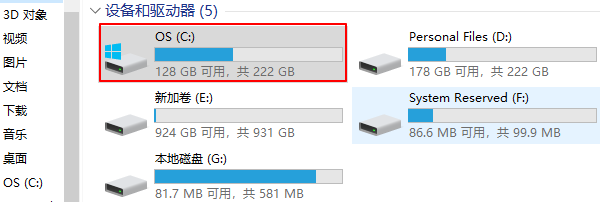
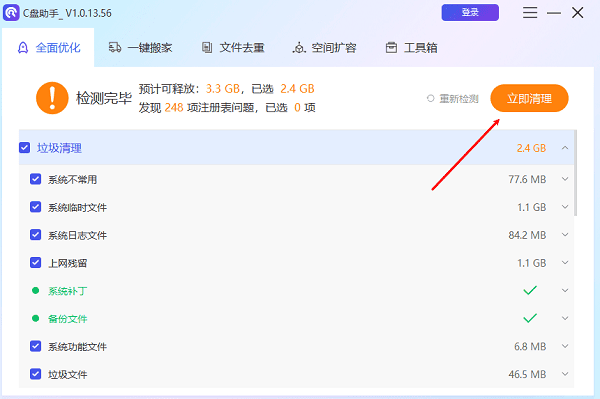
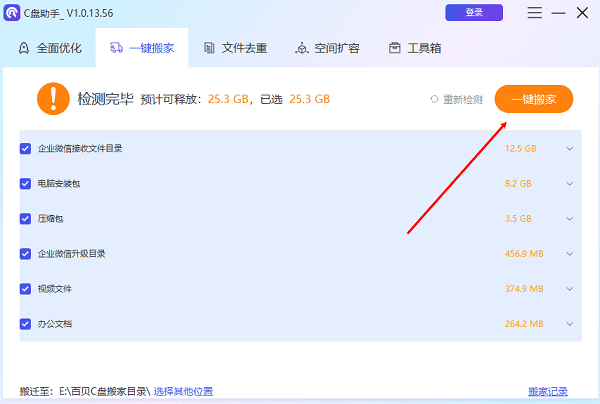
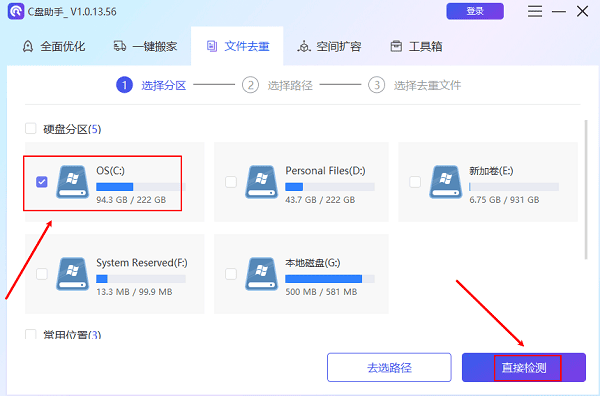
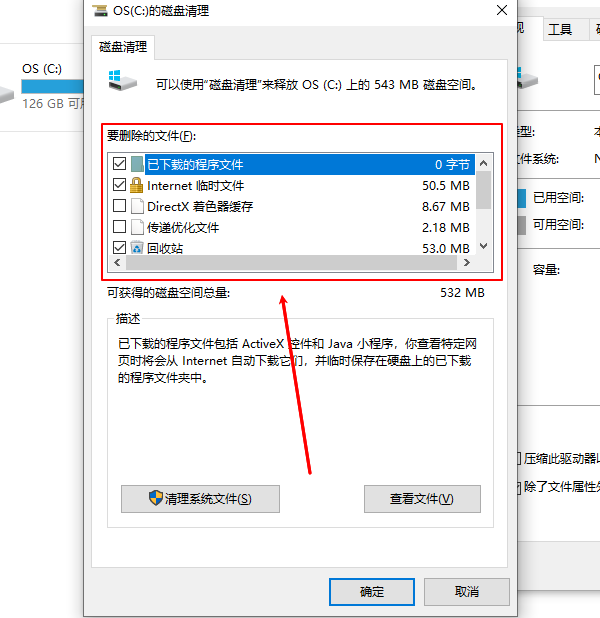
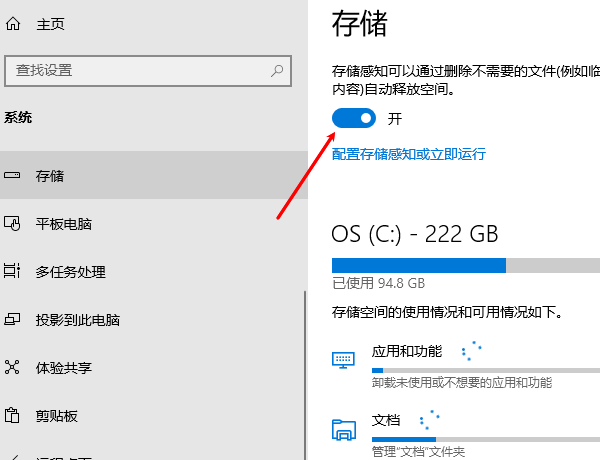



![《这是我的土地》 v1.0.3.19014升级档+未加密补丁[ANOMALY] v1.0.3.19014](https://img.wishdown.com/upload/soft/202601/04/1767522369695a4041041f4.jpg)










